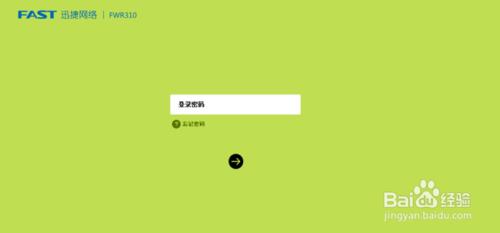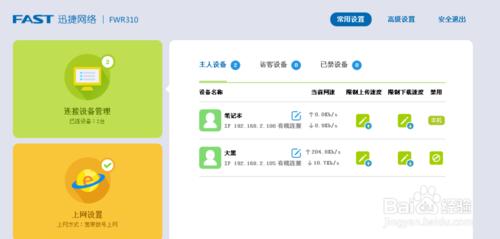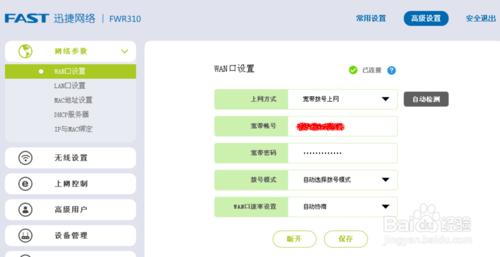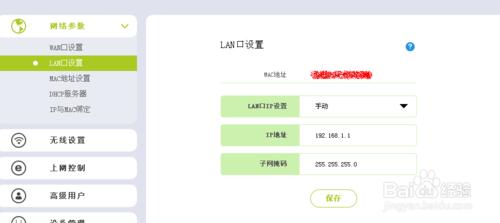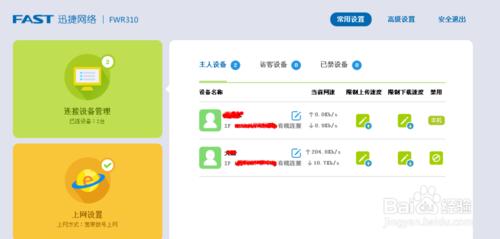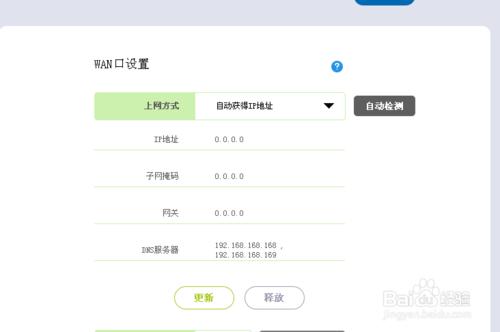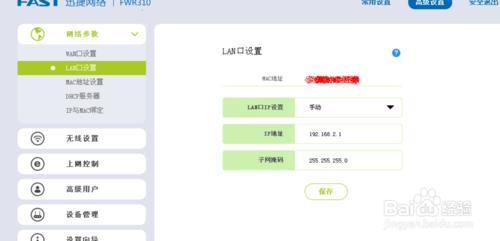話說在工作和生活中,會遇到連多個路由器的情況;情景一,和鄰居家共用一條網線時,鄰居家有路由器,自己家也想安裝一個路由器時;情景二,單位裝了路由器,而小組裡需要再建立一個區域網時,都會用多個路由器!
工具/原料
兩臺路由器
一臺電腦
網線若干根
方法/步驟
確定哪個是主路由(標註A),那個是次路由(標註B);或者說哪個是一級路由(標註A),哪個是二級路由(標註B);提示:理論上來說你想連三個、四個、五個都沒有問題!只需要標註好A/B/C/D/E/F即可!
標註的目的只是為了好區分,方便以後設定!本文小馬僅以連兩個路由器為例說明,希望各位小夥伴兒們舉一反三!
主路由(A路由)按照正常設定,用網線連線好電腦後,開啟瀏覽器,在位址列192.168.1.1 或者 192.168.0.1進入登入頁面
輸入主路由的登入密碼,如果是全新路由器或者是恢復出廠以後的,頁面第一次會提示你設定登入密碼,設定完重新整理一下網頁輸入登入密碼即可!
部分路由器會有設定嚮導,按提示操作即可!主路由設定一般不怎麼麻煩!
登入上去以後會顯示連線資訊;不同品牌路由器頁面不同,但原理都是類似的!
如果你之前跳過了設定嚮導的話,在頁面上找到有個 WAN口設定的頁面就可以了,根據你的網路型別選擇好以後,輸入固定的IP地址或者是寬頻賬號密碼!小馬兒遇到的90%從運營商處正規拉的寬頻都是一個固定電話號碼或者是手機號加六位密碼!輸入靜態IP的比較少,一般是旅館會用!
圖為小馬路由器的WAN口填寫的資訊,可以參考下!
細心的小夥伴兒會發現,在WAN口下面緊接著的就是LAN口,點一下一看,頁面上出現一個IP地址,並且這個IP地址就是第一步開啟瀏覽器時輸入的,192.168.1.1 或者 192.168.0.1,很熟悉吧!對嘍,這就是關鍵之處!
不要做任何的修改,下一步設定下無線的SSID(手機上搜到的WiFi名字)、密碼吧。。。
設定完,確定要點儲存呀,部分路由器改完設定後自動儲存的,部分的是需要手動點選儲存才可以的!
確認好之後退出即可!
把第二個路由器(B路由)通過網線連到電腦上,開啟路由器的管理頁面步驟和上面的一樣,開啟瀏覽器,在位址列輸入192.168.1.1 或者 192.168.0.1 然後在頁面上新設密碼或者輸入登入密碼進入到設定裡面去
小馬是以兩個同品牌同型號的路由器來做演示的,所以頁面一樣...
因為是次級路由(二級路由、B路由),路由器是不需要撥號了的,在WAN口頁面,在寬頻型別裡選擇自動獲取IP,因為這個二級路由B路由的IP是由A路由來分配的。。。
在LAN口,將192.168. 1 .1或192.168. 0 .1,中間的那個數字給改了,不能和主路由A路由的重複,例如主路由A路由是192.168.1.1了,那麼這個次路由B路由就設定成192.168.2.1,只要不和主路由的重複就好了!改完這個LAN口地址以後,頁面會重啟。。。
重啟後,你再開啟之前的192.168.1.1或者192.168.0.1就已經打不開了,對了,這個時候你需要開啟192.168.2.1,輸入密碼就可以了!
提示:如果你需要連三個的話,那個第三個路由的設定都一樣,只是在LAN口那裡設定成192.168.3.1即可,四個也一樣。。。舉一反三!謝謝
接下來把路由器連線好就行了!順序為,進戶線-A路由WAN口;在LAN口用網線連線電腦、B路由、C路由等等;LAN口隨便連,沒所謂!電腦連在A路由上的話,內網IP是192.168.1.10X或者是192.168.0.10X;而電腦連在B路由上的話內網IP就是192.168.2.10X!
注意事項
路由器的LAN口IP地址不能重複!
路由器連路由器時,建議使用優質網線!保證效果!
改完LAN口IP地址後,點選儲存,頁面會重啟!